Tình trạng iPhone không bắt được WiFi đang khiến nhiều người dùng loay hoay nhất là khi cần truy cập mạng để làm việc học tập hoặc giải trí. Dù tín hiệu WiFi vẫn ổn định trên các thiết bị khác chiếc iPhone của bạn lại liên tục mất kết nối hoặc không hiện mạng. Đừng vội lo lắng vì trong bài viết này Review Công Nghệ sẽ giúp bạn tìm hiểu nguyên nhân và hướng dẫn 13 cách xử lý cực đơn giản dễ làm ngay tại nhà.
Nguyên nhân iPhone không bắt được wifi
Tình trạng iPhone không bắt được WiFi có thể xuất hiện do nhiều yếu tố khác nhau, từ thiết bị phát sóng đến lỗi phần mềm hoặc hỏng hóc phần cứng. Dưới đây là những nguyên nhân thường gặp mà bạn nên kiểm tra để xác định chính xác vấn đề.
- Sự cố từ bộ phát WiFi: Modem hoặc router chưa khởi động đúng cách, bị treo, hoặc iPhone ở quá xa nên kết nối không ổn định.
- Thiết lập phần mềm sai lệch: Bật chế độ máy bay, nhập thông tin IP sai hoặc thay đổi cài đặt mạng trước đó có thể khiến kết nối bị gián đoạn.
- Lỗi phần cứng trong máy: Hư hỏng ăng-ten thu sóng hoặc chip xử lý tín hiệu WiFi bên trong iPhone cũng là nguyên nhân khiến thiết bị không thể kết nối.
Xác định đúng nguyên nhân khiến iPhone không bắt được WiFi là bước quan trọng trước khi tiến hành khắc phục. Khi đã nắm rõ vấn đề nằm ở thiết bị phát, phần mềm hay phần cứng, bạn sẽ dễ dàng lựa chọn giải pháp phù hợp để khôi phục kết nối ổn định cho điện thoại.

Hướng dẫn cách khắc phục iPhone không bắt được wifi
Sau khi đã xác định nguyên nhân gây ra tình trạng iPhone không bắt được WiFi, bạn có thể áp dụng một số phương pháp đơn giản dưới đây để khắc phục lỗi nhanh chóng. Hãy thực hiện từng bước theo hướng dẫn để kiểm tra và khôi phục lại kết nối mạng cho thiết bị của bạn.
Kiểm tra Wi-Fi đã bật chưa
Trước khi tiến hành sửa lỗi Wi-Fi, bạn cần đảm bảo rằng tính năng Wi-Fi trên iPhone đã được bật. Cách đơn giản và nhanh chóng nhất là mở Trung tâm điều khiển để kiểm tra và kích hoạt.
Nếu bạn dùng iPhone 8 trở xuống, hãy vuốt từ mép dưới màn hình lên. Với các dòng từ iPhone X trở lên, vuốt từ góc phải phía trên xuống, sau đó chạm vào biểu tượng Wi-Fi để bật kết nối.
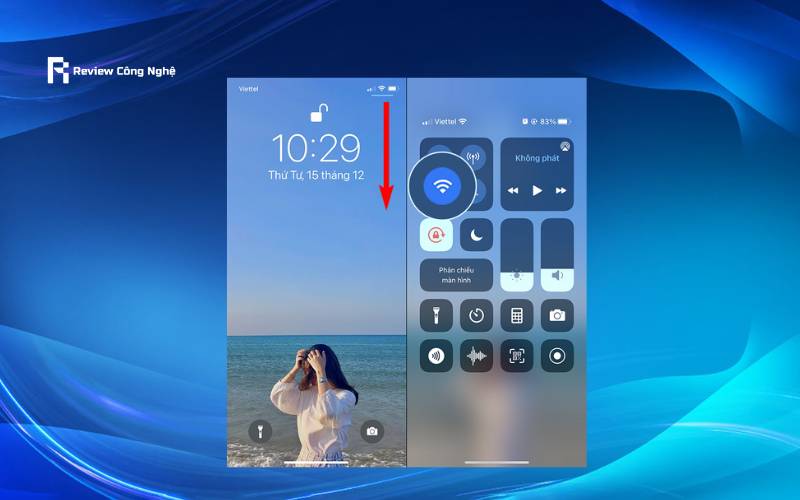
Tắt rồi bật lại Wi-Fi
Một trong những cách đơn giản nhưng khá hiệu quả khi iPhone không bắt được WiFi là tắt kết nối Wi-Fi hiện tại và bật lại sau vài giây. Việc làm mới kết nối này giúp thiết bị thiết lập lại tín hiệu mạng, đặc biệt hữu ích khi kết nối Wi-Fi bị gián đoạn do lỗi phần mềm tạm thời. Bạn có thể thực hiện theo hai cách sau:
Cách 1: Thực hiện trong mục Cài đặt
Bước 1: Mở ứng dụng Cài đặt trên iPhone, sau đó chọn mục Wi-Fi để truy cập danh sách các mạng hiện có.
Bước 2: Tại đây, bạn sẽ thấy công tắc Wi-Fi đang bật. Gạt nút sang trái để tắt Wi-Fi hoàn toàn. Chờ khoảng 5–10 giây, sau đó gạt lại công tắc sang phải để bật Wi-Fi trở lại. Thiết bị sẽ tự động dò tìm và kết nối lại mạng trước đó (nếu khả dụng).
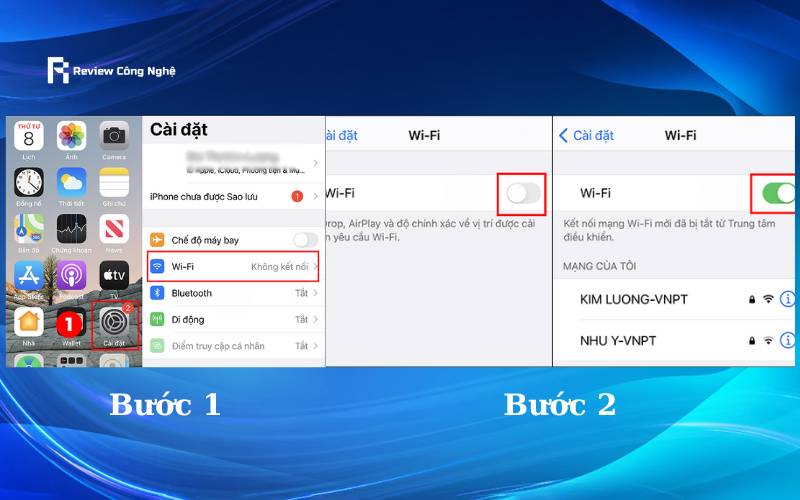
Cách 2: Bạn có thể sử dụng Trung tâm điều khiển để làm mới kết nối Wi-Fi một cách nhanh chóng. Vuốt màn hình để mở Trung tâm điều khiển, sau đó chạm vào biểu tượng Wi-Fi để tắt. Chờ vài giây, rồi chạm lại vào biểu tượng này để bật lại và khôi phục kết nối.
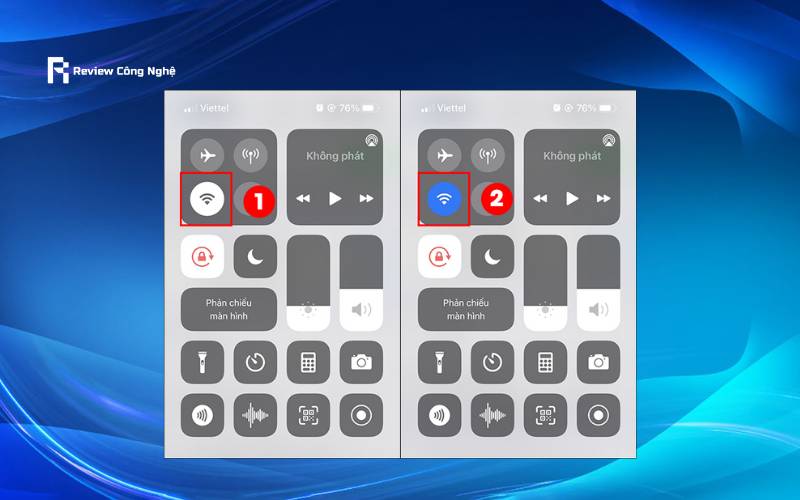
Quên và kết nối lại mạng
Một giải pháp hiệu quả khi iPhone không bắt được WiFi là xóa mạng hiện tại và kết nối lại từ đầu. Cách thực hiện như sau:
Bước 1: Truy cập vào Cài đặt trên iPhone > chọn mục Wi-Fi.
Bước 2: Nhấn vào biểu tượng (i) cạnh tên mạng đang dùng > chọn Quên mạng này > sau đó tiến hành kết nối lại và kiểm tra xem Wi-Fi đã hoạt động bình thường chưa.
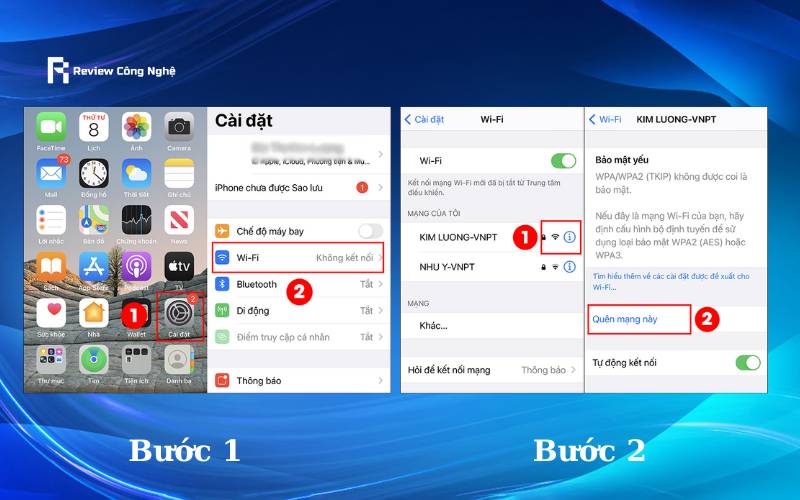
Khởi động lại iPhone
Đây là một trong những cách đơn giản và nhanh chóng nhất giúp xử lý các vấn đề kết nối tạm thời. Tuy nhiên, cách này không thể giải quyết triệt để các lỗi liên quan đến phần mềm sâu hoặc phần cứng. Bạn chỉ cần nhấn giữ nút nguồn vài giây, đến khi thấy logo Apple xuất hiện, thiết bị sẽ tự động khởi động lại.
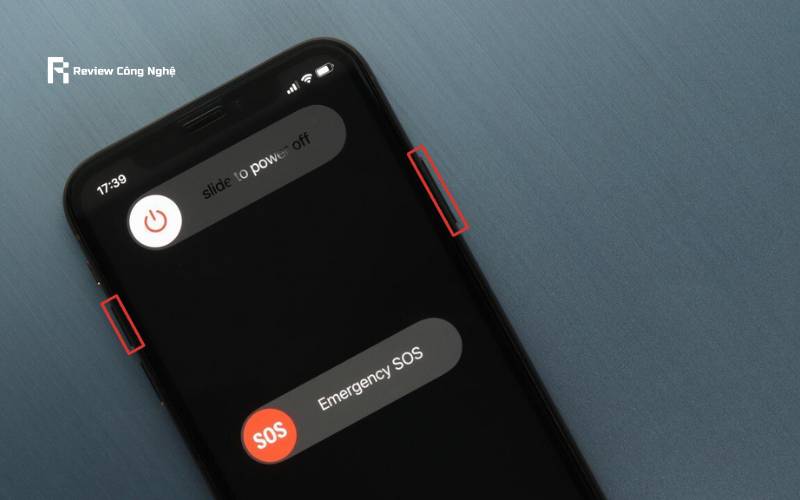
Khởi động lại modem/router
Khi iPhone không bắt được WiFi tại nhà nhưng vẫn kết nối tốt ở nơi khác, rất có thể đường truyền mạng đang gặp sự cố. Lúc này, bạn nên khởi động lại modem và router bằng cách rút dây nguồn trong khoảng 15–30 giây, sau đó cắm lại và đợi thêm 1–2 phút để thiết bị thiết lập lại tín hiệu và khôi phục kết nối ổn định.

Cập nhật iOS mới nhất
Trong một số trường hợp, việc iPhone không bắt được WiFi có thể đến từ lỗi hệ điều hành. Cập nhật iOS là cách đơn giản giúp cải thiện hiệu suất và khắc phục lỗi kết nối.
Bước 1: Truy cập ứng dụng Cài đặt, sau đó chọn Cài đặt chung.
Bước 2: Nhấn vào mục Cập nhật phần mềm, rồi chọn Tải về và Cài đặt nếu có phiên bản mới.
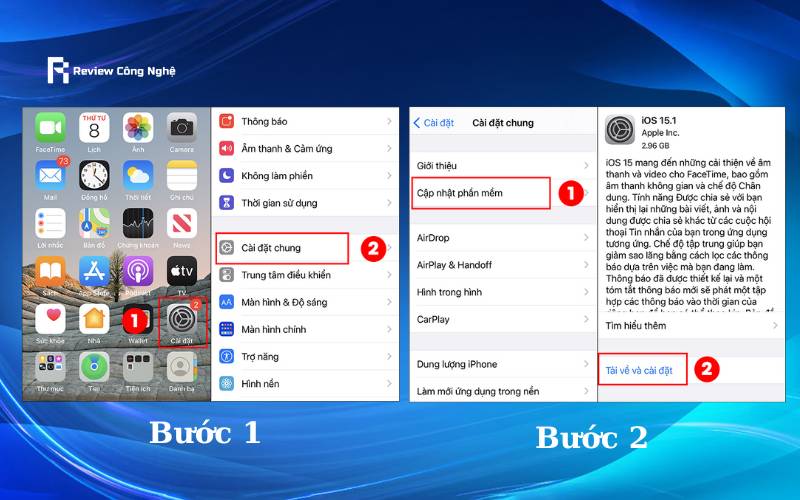
Đặt lại cài đặt mạng
Trong quá trình sử dụng, người dùng có thể vô tình thay đổi một số thiết lập mạng khiến thiết bị gặp lỗi kết nối. Để xử lý tình trạng này, việc khôi phục cài đặt mạng về mặc định ban đầu là rất cần thiết.
Bước 1: Mở ứng dụng Cài đặt, sau đó chọn mục Cài đặt chung.
Bước 2: Kéo xuống, nhấn vào Chuyển hoặc đặt lại iPhone > chọn Đặt lại > tiếp tục chọn Đặt lại cài đặt mạng để hoàn tất.
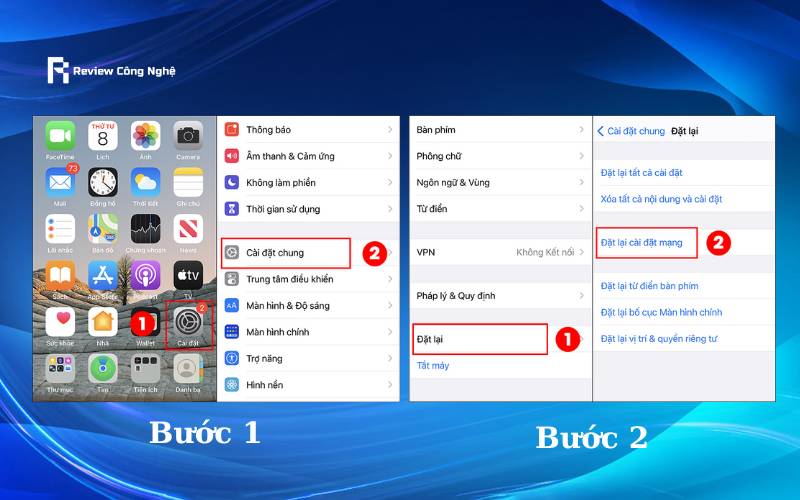
Tắt dịch vụ định vị
Trên iPhone, dịch vụ định vị thường được bật sẵn để hỗ trợ xác định vị trí và dò tìm mạng Wi-Fi xung quanh. Tuy nhiên, trong một số trường hợp, tính năng này có thể gây ra tình trạng iPhone không bắt được WiFi. Để tắt dịch vụ này, bạn thực hiện theo các bước sau:
Bước 1: Vào Cài đặt, chọn Quyền riêng tư & Bảo mật.
Bước 2: Nhấn vào mục Dịch vụ định vị, sau đó kéo xuống dưới chọn Dịch vụ hệ thống.
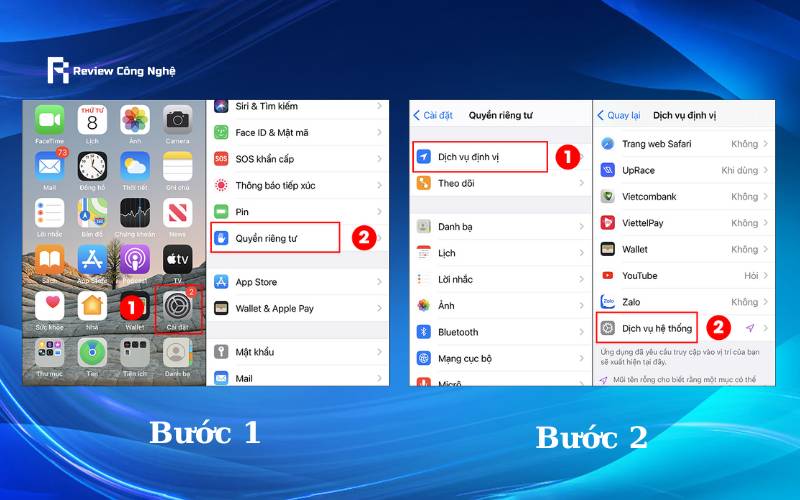
Bước 3: Tại mục Kết nối mạng & Không dây, gạt công tắc sang trái để tắt tính năng này.
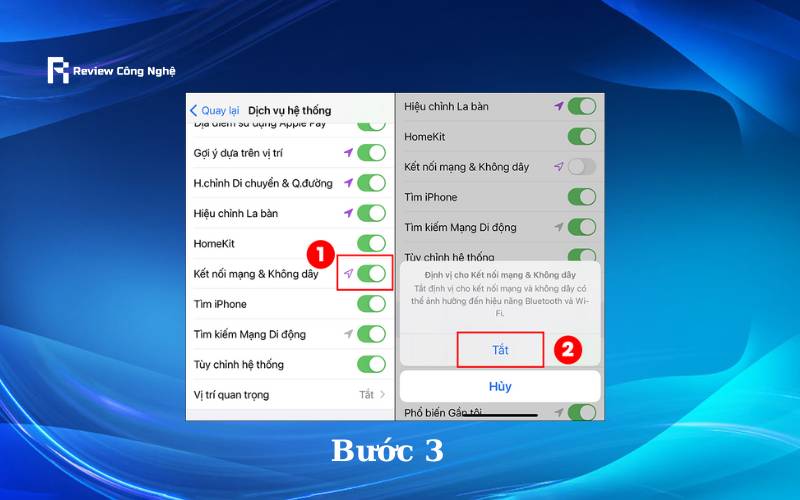
Tắt Bluetooth
Bluetooth hoạt động trên cùng dải tần với Wi-Fi nên đôi khi có thể gây nhiễu sóng, ảnh hưởng đến chất lượng kết nối mạng. Do đó, việc tắt Bluetooth là một cách hiệu quả để hạn chế xung đột tín hiệu không dây.
Cách 1: Vào Cài đặt > chọn Bluetooth > gạt nút công tắc sang trái để tắt.
Cách 2: Mở Trung tâm điều khiển, chạm vào biểu tượng Bluetooth để vô hiệu hóa kết nối nhanh chóng.
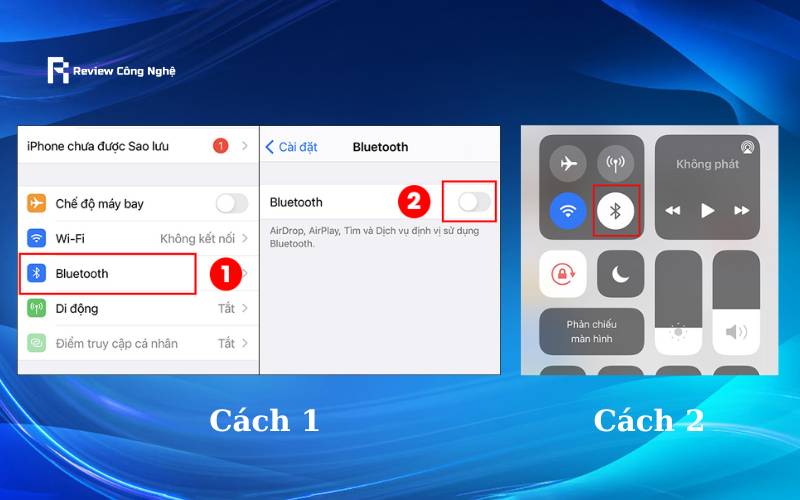
Đổi DNS thủ công
Đôi khi, việc iPhone không kết nối được WiFi có thể bắt nguồn từ lỗi liên quan đến máy chủ DNS. Thay đổi sang các dịch vụ DNS uy tín như Google DNS hoặc OpenDNS là một giải pháp hiệu quả để tối ưu lại khả năng truy cập mạng.
Bước 1: Vào Cài đặt > chọn mục Wi-Fi > nhấn vào biểu tượng chữ i bên cạnh tên mạng Wi-Fi bạn đang sử dụng.
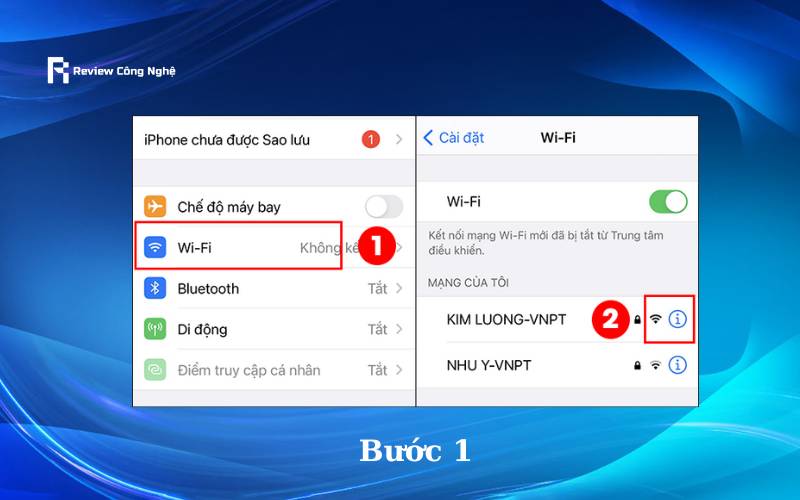
Bước 2: Chọn mục Định cấu hình DNS, chuyển sang Thủ công, sau đó xóa toàn bộ máy chủ DNS cũ bằng cách nhấn vào dấu trừ màu đỏ.
Bước 3: Nhấn vào dấu + tại phần Thêm máy chủ, rồi nhập một trong các địa chỉ sau:
- Google DNS: 8.8.8.8 hoặc 8.8.4.4
- OpenDNS: 208.67.222.222, 208.67.220.123, 208.67.222.220, 208.67.222.123
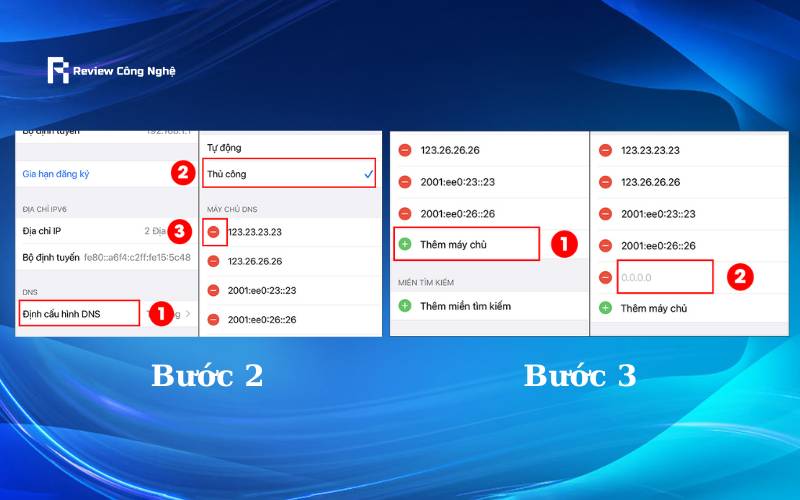
Khôi phục cài đặt gốc
Khi bạn đã thử nhiều cách nhưng tình trạng iPhone không bắt được WiFi vẫn không cải thiện, việc khôi phục cài đặt gốc là lựa chọn cuối cùng nên cân nhắc. Tuy nhiên, thao tác này sẽ xóa toàn bộ dữ liệu, vì vậy bạn cần sao lưu thông tin cá nhân trước khi thực hiện.
Bước 1: Truy cập ứng dụng Cài đặt, chọn Cài đặt chung, sau đó nhấn vào Chuyển hoặc đặt lại iPhone.
Bước 2: Tiếp tục chọn Xóa tất cả nội dung và cài đặt, xác nhận bằng cách nhấn Sao lưu rồi xóa để tiến hành khôi phục thiết bị về trạng thái ban đầu.
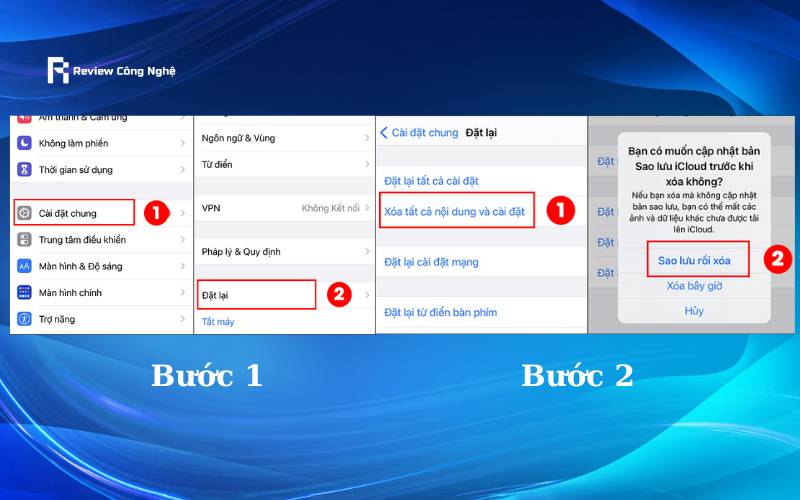
Liên hệ Apple hoặc nơi bảo hành
Trong trường hợp iPhone không bắt được WiFi dù đã áp dụng đầy đủ các phương pháp khắc phục phần mềm, rất có thể nguyên nhân nằm ở lỗi phần cứng. Những hỏng hóc liên quan đến chip WiFi hoặc bo mạch yêu cầu kỹ thuật chuyên sâu.
Tốt nhất, bạn nên mang thiết bị đến trung tâm bảo hành Apple hoặc đơn vị sửa chữa được ủy quyền để được kiểm tra và xử lý đúng cách, tránh làm tình trạng thêm nghiêm trọng.

FAQs – Giải đáp khi iPhone không bắt được WiFi
1. iPhone không bắt được WiFi là do đâu?
Nguyên nhân có thể đến từ lỗi phần mềm, cài đặt sai thông tin mạng hoặc hỏng phần cứng như IC WiFi. Khi iPhone không bắt được WiFi, bạn nên thử khởi động lại thiết bị và modem.
2. Nút WiFi không bật được trên iPhone thì phải làm gì?
Hãy thử đặt lại cài đặt mạng trong phần Cài đặt chung. Nếu nút WiFi không bật được trên iPhone do lỗi phần cứng, người dùng cần mang máy đến trung tâm sửa chữa uy tín để kiểm tra.
3. iPhone không bắt được WiFi có phải luôn do phần cứng không?
Không hẳn. Đôi khi lỗi nằm ở cấu hình DNS, phần mềm xung đột hoặc hệ điều hành chưa cập nhật. Bạn nên thực hiện các bước cơ bản trước khi nghi ngờ phần cứng.
4. Nút WiFi không bật được trên iPhone có sửa được không?
Có thể sửa nếu nguyên nhân là do phần mềm hoặc lỗi nhẹ IC WiFi. Nếu iPhone của bạn còn bảo hành, hãy ưu tiên liên hệ với Apple để được hỗ trợ chính hãng.
5. Sửa lỗi nút WiFi không bật được trên iPhone bao nhiêu tiền?
Chi phí sửa chữa thường dao động từ 300.000đ đến 1.200.000đ tùy lỗi và dòng máy. Bạn nên kiểm tra báo giá kỹ nếu iPhone không bắt được WiFi do hư phần cứng.
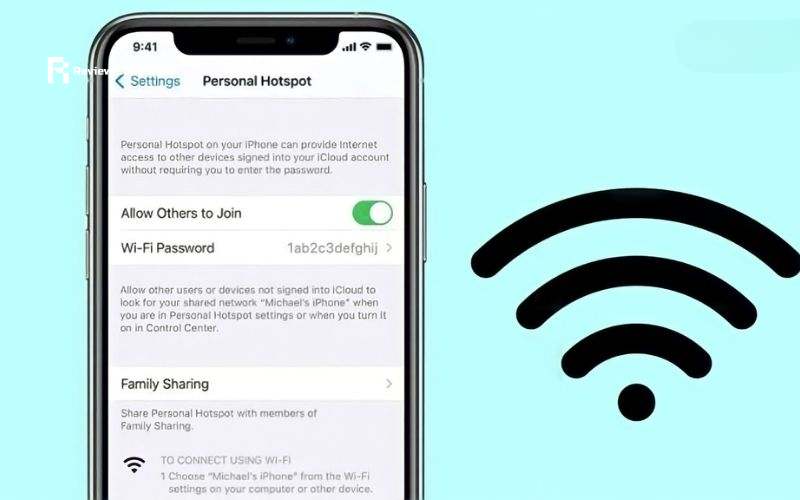
Khám phá những mẹo và tips công nghệ hữu ích để tối ưu hóa thiết bị của bạn – Làm chủ công nghệ dễ dàng hơn bao giờ hết!
Hy vọng với các cách khắc phục đã chia sẻ, bạn có thể giải quyết tình trạng iPhone không bắt được WiFi một cách hiệu quả và nhanh chóng. Đừng quên thường xuyên kiểm tra cài đặt mạng và cập nhật hệ điều hành để tránh lỗi tái diễn. Nếu vẫn không thành công, hãy mang thiết bị đến trung tâm uy tín. Theo dõi thêm nhiều mẹo hữu ích tại Review Công Nghệ để sử dụng iPhone tối ưu hơn mỗi ngày.
















